Con người sử dụng các manh mối như giai điệu giọng nói và nét mặt để biết người khác đang cảm thấy thế nào và họ thực sự muốn nói gì khi nói chuyện với chúng ta. Với giao tiếp bằng văn bản, điều đó khó khăn hơn vì chúng ta không thể nhìn hoặc nghe thấy người nói.
Đáp lại, biểu tượng cảm xúc đã trở thành một cách phổ biến để thể hiện cảm xúc trong một số phương thức giao tiếp thông thường bằng văn bản / kỹ thuật số, như trong tin nhắn văn bản và trên các kênh truyền thông xã hội. Mặc dù bạn không bao giờ nên sử dụng biểu tượng cảm xúc trong một bài báo học thuật hoặc một sản phẩm công việc chuyên nghiệp, bạn có thể đưa chúng vào Google Documents hoặc Phần mềm soạn thảo văn bản và Outlook.

Mẹo chung để sử dụng biểu tượng cảm xúc trên máy tính
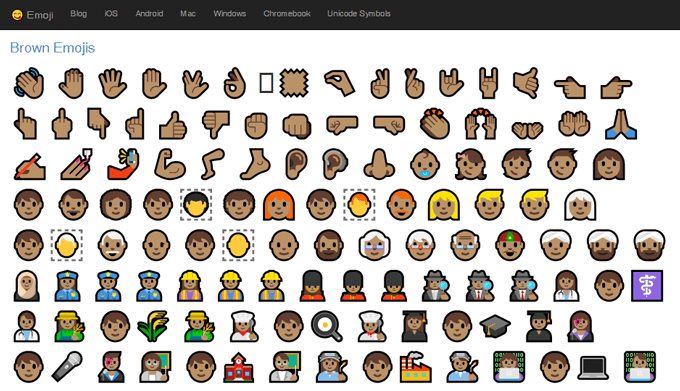
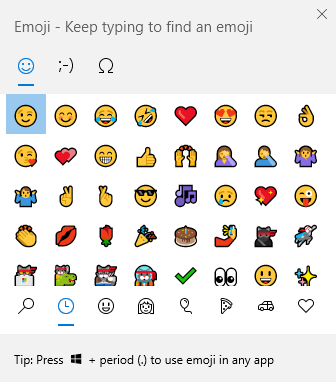
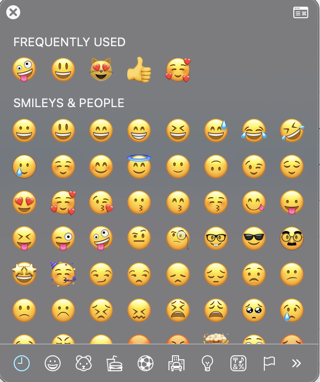
Cách Chèn biểu tượng cảm xúc trong Microsoft Word
Chèn biểu tượng cảm xúc vào Tài liệu Microsoft Word có thể yêu cầu các phương pháp khác nhau tùy thuộc vào phiên bản Word bạn đang sử dụng.
Chèn Biểu tượng cảm xúc vào Phiên bản Trình duyệt của Microsoft Word
Đối với Word trực tuyến, hãy chọn Chèn>Biểu tượng cảm xúc. Nếu bạn không thấy biểu tượng cảm xúc mình muốn sử dụng, hãy chọn Biểu tượng cảm xúc khác…
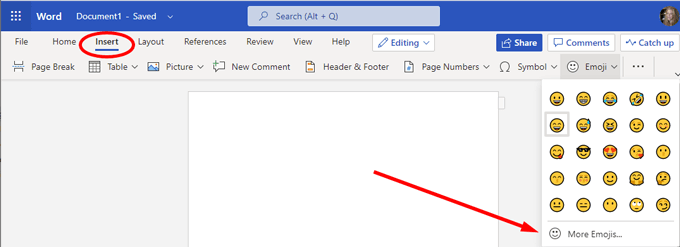
Chèn biểu tượng cảm xúc vào phiên bản Word trên máy tính
Nếu bạn đang sử dụng phiên bản Word dành cho máy tính để bàn, bạn có một số tùy chọn.
- 12
Lưu ý:Các phông chữ ký hiệu này cũng giống như bất kỳ phông chữ nào khác, vì vậy các ký tự sẽ xuất hiện bằng màu đen theo mặc định.
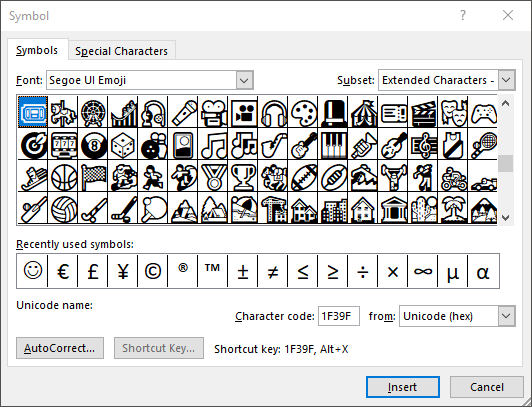
Nếu bạn đặt trái tim của mình trên các biểu tượng cảm xúc đủ màu, bạn cần sử dụng bộ chọn biểu tượng cảm xúc tích hợp trên máy tính của mình như mô tả ở trên hoặc tải xuống gói biểu tượng cảm xúc. Bàn phím biểu tượng cảm xúc là một gói tiện ích bổ sung của Patrick Bürgin cho phép bạn truy cập vào biểu tượng cảm xúc bổ sung trong các phiên bản máy tính của Microsoft Word, PowerPoint và Outlook.
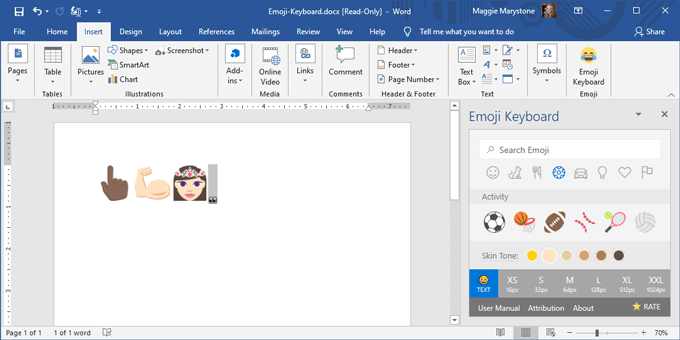
Cách thực hiện Chèn Biểu tượng cảm xúc vào Google Tài liệu
Chèn biểu tượng cảm xúc vào Google Tài liệu hơi đơn giản hơn một chút nhưng đủ dễ dàng.
- s>15
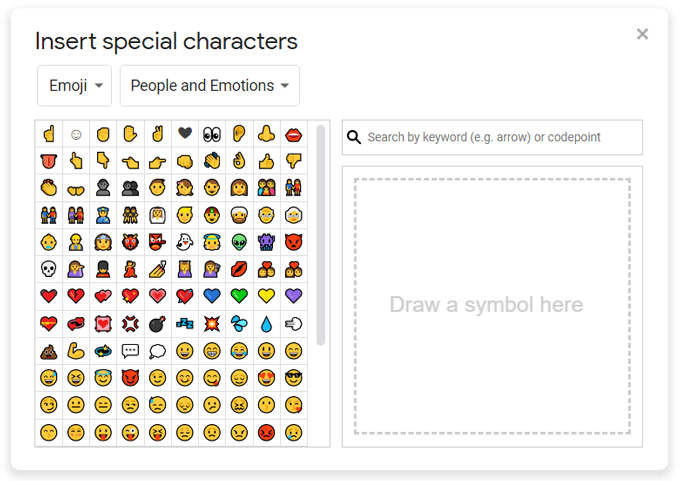
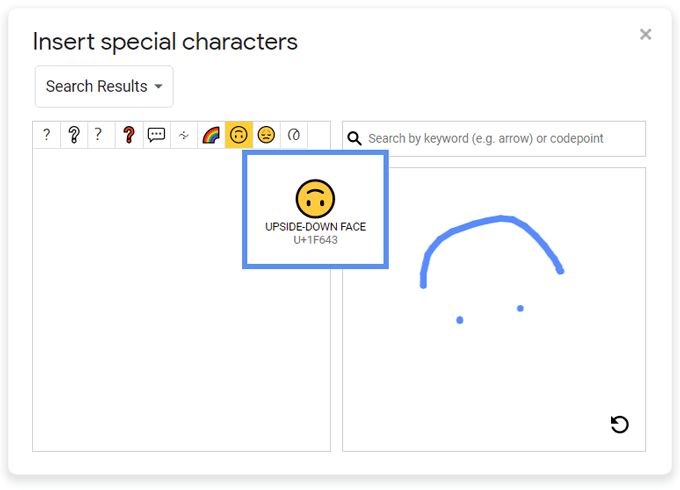
Cách cài đặt Gói biểu tượng cảm xúc trong Google Tài liệu
Google Tài liệu cũng có các tiện ích bổ sung có thể mở rộng các biểu tượng cảm xúc mà bạn có thể truy cập thông qua thanh bên trong ứng dụng.
- Cài đặt Thêm biểu tượng cảm xúc vào tài liệu từ Google Workspace Marketplace. Nó sẽ cung cấp cho bạn quyền truy cập vào các biểu tượng cảm xúc trong Google Tài liệu, Google Trang trình bày, Google Trang tính và Google Biểu mẫu.
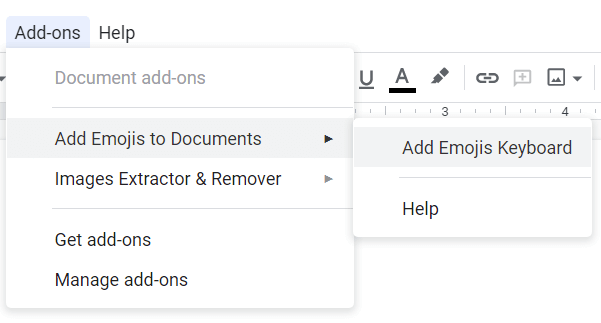
Lưu ý:Gói này chỉ có khoảng 50 biểu tượng cảm xúc , nhưng bạn có thể tìm thấy một số không khả dụng qua phương pháp Chèn ký tự đặc biệtở trên.
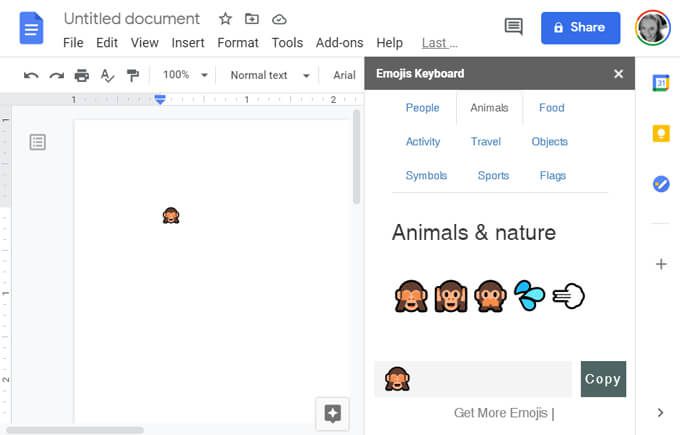
Cách Chèn Biểu tượng cảm xúc trong Microsoft Outlook
Như đã thảo luận, một số phương pháp ở trên sẽ hoạt động để chèn biểu tượng cảm xúc trong Outlook. Có một số cách bổ sung để chèn biểu tượng cảm xúc dành riêng cho Microsoft Outlook.
Trong phiên bản trình duyệt của Outlook,
Cách cài đặt gói biểu tượng cảm xúc trong Outlook
Ứng dụng Emojis của Update Star GmbH là có sẵn trong Microsoft AppSource và hoạt động với cả phiên bản Outlook trên máy tính và web.

- s>22
Lưu ý:Phần bổ trợ này “Chỉ hoạt động với tài khoản Exchange, Office 365 hoặc Outlook.com, không phải IMAP hoặc Tài khoản POP. ”
Nếu bạn có tài khoản IMAP hoặc POP, bạn có thể bắt đầu soạn email bằng tài khoản dựa trên Exchange và điều đó sẽ cung cấp cho bạn quyền truy cập vào tiện ích bổ sung gói biểu tượng cảm xúc. Trước khi bạn gửi email, hãy chuyển sang tài khoản IMAP hoặc POP của bạn trong Từdropdown.
Được hiểu rõ hơn với biểu tượng cảm xúc
Biểu tượng cảm xúc vẫn là một trong những biểu tượng tốt nhất cách thể hiện cảm xúc của bạn bằng cách viết thông thường. Một số cách khác để bạn truyền tải cảm xúc trong bài viết của mình là gì? Hãy cho chúng tôi biết trong phần bình luận bên dưới.